用Photoshop为人像照添加饰品教程
来源:不详
作者:佚名
学习:177人次
用Photoshop为人像照添加饰品教程在这个教程里,我们为一个MM添加饰品。
原图:

首先使用钢笔工具在人像照的眼眉处绘制出基本的形状:
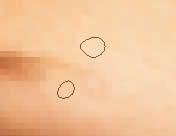
用钢笔工具右击然后制作选区。然后制作一个新图层,填充选区为白色:

然后为图层添加一些图层样式:
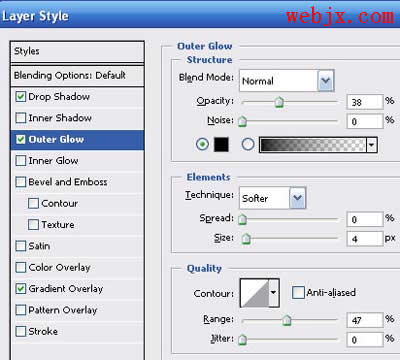
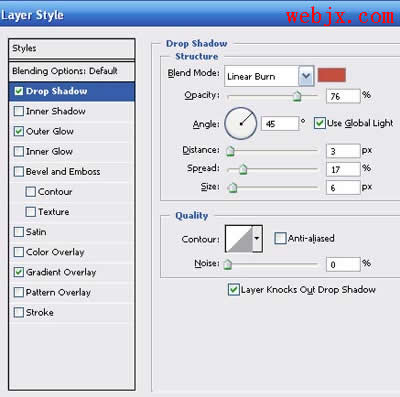
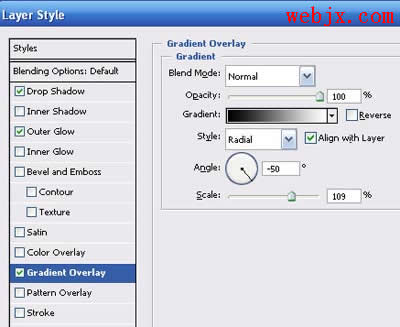
最终效果如下:


原图:

首先使用钢笔工具在人像照的眼眉处绘制出基本的形状:
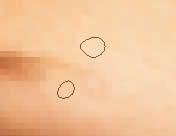
用钢笔工具右击然后制作选区。然后制作一个新图层,填充选区为白色:

然后为图层添加一些图层样式:
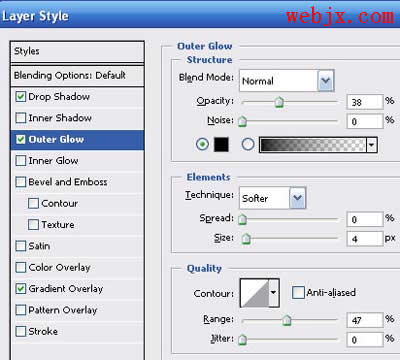
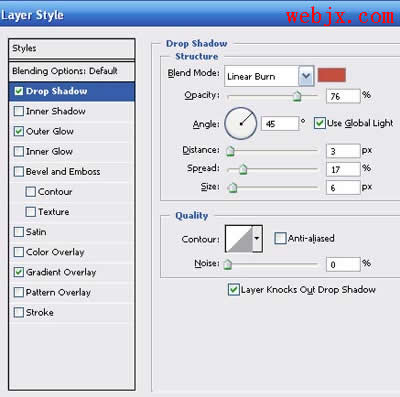
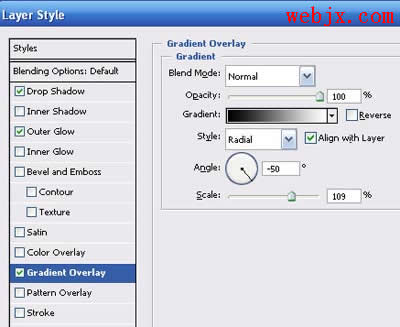
最终效果如下:


学习 · 提示
相关教程
关注大神微博加入>>
网友求助,请回答!







